Hur man delar upp och slår samman ZIP-mappar på Windows 11/10 med 7-Zip
ZIP-arkiv(ZIP archives) gör det lättare att hantera och flytta flera filer och mappar. Om du till exempel vill maila mig flera filer samtidigt kan du inte skicka dem i en mapp; du måste zippa dem!

Enheter behandlar ZIP -mappar som enskilda filer, och det betyder att du får manipulera dem som en enhet snarare än en samling filer. Med det ur vägen kommer här ett svårare scenario - Hur(– How) skickar du flera ZIP -mappar samtidigt?
Svaret är enkelt – lägg dem i en ZIP -mapp. Ja, ZIP -mappar kan innehålla andra ZIP -mappar, och jag ska visa dig hur du gör detta i den här guiden. Förutom att lära dig hur du kombinerar ZIP -mappar till ett ZIP- arkiv, kommer du också att lära dig hur du delar upp ZIP- arkivet.
Windows 111/0 låter dig skapa och manipulera ZIP - mappar, men för den här artikeln kommer vi att använda ett gratisprogram som heter 7-Zip(freeware called 7-Zip) . Läs den här handledningen till slutet för att lära dig hur du kombinerar och delar ZIP - mappar med 7-Zip .
Hur man slår samman eller kombinerar ZIP -filer med 7-Zip
- Skaffa alla ZIP- arkiv som du vill slå samman och kopiera eller flytta dem till en mapp i Utforskaren(Windows Explorer) i Windows .
- Klicka(Click) på en ZIP -mapp och tryck på tangentkombinationen CTRL + A för att välja allt innehåll i denna mapp.
- Högerklicka(Right-click) på ett urval och gå till 7-Zip > Add to archive…
Om du föredrar att inte använda den här metoden kan du navigera tillbaka ett steg så att du är i katalogen som innehåller den nya mappen.
Högerklicka på själva mappen och gå till 7-Zip > Add to archive… . Se till att endast ZIP - mapparna du vill slå samman finns i mappen eftersom 7-Zip kommer att inkludera allt innehåll i mappen.
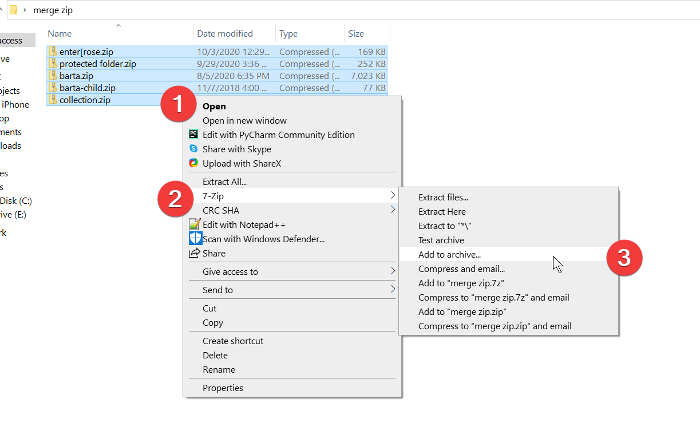
I fönstret Lägg till i arkiv(Add to archive) , ge den kombinerade ZIP -mappen ett namn och välj ett format (jag valde ZIP -formatet i det här exemplet).
Du har en massa andra inställningar att göra, här inklusive kryptera ZIP -mappen med ett lösenord. Men om du inte vet vad de är kan du lämna dem i deras standardlägen och trycka på OK - knappen när du är klar.
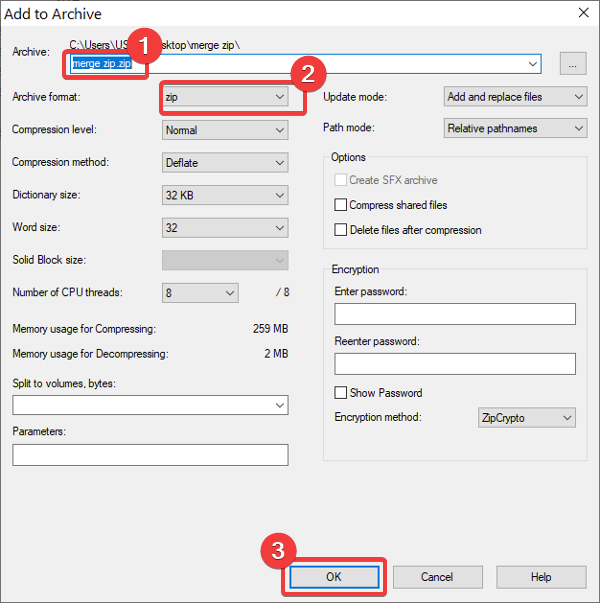
När du trycker på OK -knappen kommer 7-Zip att slå samman alla valda ZIP - mappar till ett nytt arkiv med det namn du valde.
Läs(Read) : Hur man zippar en mapp med hjälp av en batchfil(How to Zip a folder using a Batch file) .
Hur man delar ZIP -mappar med 7-Zip
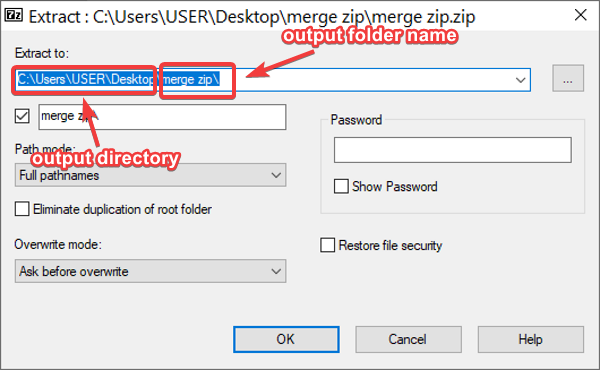
Om du har ett ZIP- arkiv som innehåller andra ZIP -mappar, kanske du vill dela upp det för att enkelt komma åt vart och ett av dessa ZIP-filer(ZIPs) .
För att dela ZIP -mappar med 7-Zip, högerklicka på filen och gå till 7-Zip > Extract files… . Som standard sparar programmet utdatamappen i samma katalog som den ursprungliga ZIP -filen och namnger den med namnet på ZIP -filen.
Du kan dock ändra utdataplatsen och namnet på filen i fönstret som dyker upp. Här kan du även lösenordsskydda mappen. Justera inställningarna som du vill och klicka på OK -knappen när du är klar.
Andra alternativ för att dela ZIP -mappar med 7-Zip är Extrahera här(Extract here) och Extrahera till "namn på zip." (Extract to “name of zip.” )Den förra extraherar innehållet i din ZIP -mapp till din nuvarande katalog. Å andra sidan kan du välja det senare alternativet om du inte vill ändra standardutgångskatalogen och mappnamnet.
Hoppas detta hjälpte!
Related posts
Hur man zippar och packar upp filer med PowerShell i Windows 11/10
Komprimera, dekomprimera filer enkelt med Ashampoo ZIP Free för Windows
Express Zip File Compression: Skapa, kryptera, extrahera ZIP-filer snabbt
Komprimera, säkerhetskopiera och lösenordsskydda ZIP-filer med ZipLock
Zip och packa upp filer enkelt med CAM UnZip programvara för Windows PC
Öppna Zip-, RAR-, TAR- och BIN-filer på en Mac
7-Zip granskning och nedladdning: Open Source File Archiver programvara
7-Zip vs WinZip vs WinRAR vs Windows-komprimering
DataNumen Zip Repair är en gratis Zip-återställningsprogramvara för Windows PC
Hur man krypterar zip-filer
7 sätt att zippa och packa upp filer i Linux
IZArc är ett gratisprogram för arkiv och trasigt arkivreparationsverktyg
Hur man extraherar CAB-fil med kommandoradsverktyg i Windows 11/10
15 bästa filkomprimeringsverktyg för Windows
Skapa och redigera zip-filer i Linux med hjälp av terminalen
Ultimate Extract and Recover är en gratis unarchiver-programvara för Windows
Fixa Windows 10 automatisk komprimering av filer
Lås upp lösenordsskyddade zip-filer
Fel med komprimerade (zippade) mappar i Windows 10
2 sätt att skapa en lösenordsskyddad ZIP-fil i Windows
